Εντολή
Ας δούμε την επιλογή μιας φθηνής σύνδεσης στο διαδίκτυο. Είναι τέλειο για όσους έχουν έναν από τους υπολογιστές πρακτικά δεν σβήνει. Όλα τα έξοδα σε αυτή την περίπτωση θα μειωθούν στην αγορά ενός καλωδίου δικτύου και μιας πρόσθετης κάρτας δικτύου (αν δεν υπάρχει ήδη).
Πρέπει να ξεκινήσετε επιλέγοντας έναν υπολογιστή που θα συνδέεται απευθείας στο Διαδίκτυο. Οι παράμετροι επιλογής είναι αρκετά απλές: πρέπει να είναι ενεργοποιημένο για μεγαλύτερο χρονικό διάστημα και να έχει αρκετή ισχύ για να χειριστεί δύο ροές σύνδεσης στο Διαδίκτυο. Αυτή η μέθοδος δοκιμάστηκε σε υπολογιστή με τις ακόλουθες προδιαγραφές: 2,2 GHz μονοπύρηνος επεξεργαστής, 2 GB RAM, λειτουργικό σύστημα Windows 7.
Ας ξεκινήσουμε με τη ρύθμιση του δεύτερου υπολογιστή. Συνδέστε και τους δύο υπολογιστές με ένα καλώδιο δικτύου. Ανοίξτε τις ρυθμίσεις τοπικό δίκτυοδεύτερο Η/Υ. Μεταβείτε στις ιδιότητες του πρωτοκόλλου TCP/IPv4. Ορίστε τη στατική διεύθυνση σε 192.168.0.2. Δώστε προσοχή στα στοιχεία "Προεπιλεγμένη πύλη" και "Προτιμώμενος διακομιστής DNS". Πρέπει να συμπληρωθούν, διαφορετικά ο υπολογιστής δεν θα έχει πρόσβαση στο Διαδίκτυο. Εισαγάγετε τη διεύθυνση IP 192.168.0.1 σε αυτά.
Αφήστε τον δεύτερο υπολογιστή και προχωρήστε στον πρώτο. Ρυθμίστε τη σύνδεσή σας στο διαδίκτυο. Καλύτερα να ξέρεις πώς να το κάνεις. Εάν αμφιβάλλετε για την ορθότητα των ρυθμίσεων, επικοινωνήστε με τους ειδικούς του παρόχου.
Ανοίξτε το μενού" Δικτυακές συνδέσεις". Θα πρέπει να δείτε ένα εικονίδιο για τη σύνδεσή σας στο Διαδίκτυο. Ανοίξτε τις ιδιότητες του. Επιλέξτε την καρτέλα "Πρόσβαση". Επιλέξτε το πλαίσιο δίπλα στο κορυφαίο στοιχείο. Είναι υπεύθυνο για την παροχή πρόσβασης στο Διαδίκτυο σε άλλους υπολογιστές του δικτύου. Στο επόμενο πεδίο, εισαγάγετε τη σύνδεση δικτύου σας.
Ανοίξτε τις ρυθμίσεις LAN μεταξύ των υπολογιστών. Εισαγάγετε τη μόνιμη διεύθυνση IP 192.168.0.1. Επανασυνδεθείτε στο διαδίκτυο.
ΚαλώδιοΗ σύνδεση δύο υπολογιστών είναι το απλούστερο παράδειγμα ενός ελάχιστου τοπικού δικτύου. Μπορεί να υπάρχει ένας τεράστιος αριθμός λόγων για τη δημιουργία μιας τέτοιας σύνδεσης. Εάν έχετε μερικούς υπολογιστές στο σπίτι, τότε μάλλον θέλετε να τους συνδυάσετε ενιαίο δίκτυο. Αυτό γίνεται συνήθως για γρήγορη ανταλλαγή πληροφοριών και πρόσβαση σε κοινόχρηστα αρχεία και πόρους, μερικές φορές αυτή η μέθοδος χρησιμοποιείται για τη δημιουργία μιας ενιαίας σύνδεσης στο Διαδίκτυο. Σε κάθε περίπτωση, θα χρειαστείτε κάποιες δεξιότητες για να δημιουργήσετε ένα τέτοιο δίκτυο.
Θα χρειαστείτε
- καλώδιο δικτύου
Εντολή
Εάν χρειάζεται μόνο να δημιουργήσετε ένα τοπικό δίκτυο μεταξύ υπολογιστή mi, τότε οι ενέργειές σας θα είναι πολύ απλές. Ανοίξτε τον πίνακα ελέγχου, επιλέξτε «Δίκτυο και Διαδίκτυο», μεταβείτε στο κέντρο δικτύου και κοινής χρήσης, επιλέξτε την απαιτούμενη σύνδεση δικτύου και ανοίξτε τις ιδιότητές του. Ενεργοποιήστε τις ρυθμίσεις για το στοιχείο "Internet Protocol TCP/IPv4. Εισαγάγετε μια αυθαίρετη διεύθυνση IP και πατήστε Tab για να προσδιορίσετε αυτόματα τη μάσκα υποδικτύου. Επαναλάβετε το προηγούμενο βήμα στον δεύτερο υπολογιστή, αντικαθιστώντας το τελευταίο τμήμα της διεύθυνσης IP.

Εάν θέλετε να παρέχετε πρόσβαση στο Διαδίκτυο και από τους δύο υπολογιστές και δεν θέλετε να δημιουργήσετε δύο λογαριασμούς, τότε οι ενέργειές σας θα είναι ελαφρώς διαφορετικές. Επιλέξτε έναν υπολογιστή που θα λειτουργεί ως δρομολογητής. Συνδέστε ένα καλώδιο σύνδεσης στο Διαδίκτυο σε αυτό και διαμορφώστε τις συνδέσεις όπως απαιτείται από τον πάροχο σας.
Ανοίξτε τις ρυθμίσεις πρωτοκόλλου TCP/IPv4 του τοπικού δικτύου μεταξύ υπολογιστή mi στον πρώτο υπολογιστή. Συμπληρώστε το πεδίο «Διεύθυνση IP» με τους αριθμούς 192.168.0.1.

Ανοίξτε τις ιδιότητες σύνδεσης στο διαδίκτυο. Βρείτε την καρτέλα "Πρόσβαση". Επιλέξτε το πλαίσιο δίπλα στο "Να επιτρέπεται σε άλλους χρήστες του δικτύου να συνδέονται στο Διαδίκτυο...".
Ανοίξτε το στοιχείο που περιγράφεται στο τέταρτο βήμα. Καθορίστε τη διεύθυνση IP για αυτό υπολογιστήώστε να διαφέρει από τη διεύθυνση υπολογιστή-διακομιστές μόνο το τελευταίο τμήμα. Και στα πεδία "Προτιμώμενος διακομιστής DNS" και "Προεπιλεγμένη πύλη", πληκτρολογήστε τη διεύθυνση IP του πρώτου υπολογιστή. Φροντίστε να απενεργοποιήσετε το τείχος προστασίας των Windows στον πρώτο υπολογιστή.
Πηγές:
- σύνδεση υπολογιστών μέσω καλωδίου δικτύου
Εάν η οικογένειά σας έχει δύο υπολογιστή, μπορούν να συνδυαστούν σε ένα τοπικό δίκτυο για να πολεμήσουν μαζί τα τέρατα του εικονικού κόσμου ή να λύσουν πιο ρεαλιστικές εργασίες. Μπορείτε επίσης να μετατρέψετε έναν από τους υπολογιστές σε δρομολογητή Εργαλεία των Windows, ρυθμίστε την πρόσβαση στο Διαδίκτυο και για τα δύο.

Εντολή
Πρέπει να συνδεθεί ένας από τους υπολογιστές Διαδίκτυομε οποιονδήποτε τρόπο - μέσω μόντεμ ή Wi-Fi. Εγκαταστήστε μια κάρτα δικτύου και ένα πρόγραμμα οδήγησης για να επικοινωνεί με άλλον υπολογιστή. Μεταβείτε στη "Διαχείριση Συσκευών", αναπτύξτε τη λίστα με τις "Κάρτες δικτύου", κάντε δεξί κλικ για κλήση κατάλογος συμφραζόμενωνστο εικονίδιο του νέου προσαρμογέα και επιλέξτε την επιλογή "Ιδιότητες". Βεβαιωθείτε ότι η συσκευή λειτουργεί σωστά. Ομοίως, ελέγξτε την κατάσταση της κάρτας δικτύου της δεύτερης υπολογιστή.
Για να συνδέσετε υπολογιστές, θα χρειαστείτε ένα καλώδιο cross-over - ένα καλώδιο συνεστραμμένου ζεύγους, στα δύο άκρα του οποίου τα βύσματα RG-45 συνδέονται σταυρωτά. Αυτό είναι απαραίτητο ώστε οι ακίδες κάθε κάρτας δικτύου που είναι υπεύθυνη για τη μετάδοση σημάτων να συνδέονται με τις ακίδες άλλης κάρτας δικτύου που είναι υπεύθυνη για τη λήψη. Το Crossover μπορεί να αγοραστεί σε οποιοδήποτε κατάστημα υπολογιστών. Συνδέστε το καλώδιο στις υποδοχές κάρτας δικτύου και των δύο υπολογιστών. Μετά από αυτό, οι ενδείξεις δίπλα στις υποδοχές θα πρέπει να αναβοσβήνουν, συνήθως με πράσινο χρώμα.
Τώρα και τα δύο υπολογιστή m πρέπει να ορίσετε ονόματα και να τα συνδυάσετε σε μια ομάδα εργασίας. Κάντε δεξί κλικ για να ανοίξετε το μενού περιβάλλοντος, κάντε κλικ στο εικονίδιο "Ο Υπολογιστής μου" και επιλέξτε "Ιδιότητες". Μεταβείτε στην καρτέλα "Όνομα". υπολογιστή". Για κάθε χρήστη, εισαγάγετε ένα μοναδικό όνομα και ένα κοινό όνομα ομάδας εργασίας και για τα δύο. Κάντε κλικ στο OK για επιβεβαίωση και αποδοχή επανεκκίνησης υπολογιστή.
Μεταβείτε στις "Συνδέσεις δικτύου" και των δύο υπολογιστών και στην καρτέλα "Γενικά" για το στοιχείο "Πρωτόκολλο Διαδικτύου (TCR / IP)", ορίστε "Αυτόματη λήψη διεύθυνσης IP".
Από "Πίνακας Ελέγχου" υπολογιστή-router, μεταβείτε στις "Συνδέσεις δικτύου". Θα πρέπει να εμφανίζονται δύο διεπαφές δικτύου: τοπική και εξωτερική - αυτή που εμφανίζεται στο Διαδίκτυο. Κάντε δεξί κλικ στο εικονίδιο σύνδεσης στο Internet για να ανοίξετε το μενού περιβάλλοντος. Επιλέξτε "Ιδιότητες" και μεταβείτε στην καρτέλα "Για προχωρημένους". Επιλέξτε τα πλαίσια δίπλα στο "Να επιτρέπεται σε άλλους χρήστες να συνδεθούν Διαδίκτυο". Πατήστε OK για επιβεβαίωση. Απαντήστε "Ναι" στην προτροπή του συστήματος. Μετά από αυτό, το πρωτόκολλο DHCP θα εκχωρήσει τη διεύθυνση IP 192.168.0.1 στην κάρτα δικτύου.
Εκκινήστε οποιοδήποτε πρόγραμμα περιήγησης στον δεύτερο υπολογιστή, όπως τον Internet Explorer. Από το μενού "Εργαλεία", μεταβείτε στις "Επιλογές Internet", μεταβείτε στην καρτέλα "Συνδέσεις" και κάντε κλικ στο "Εγκατάσταση". Στο παράθυρο Νέος Οδηγός, κάντε κλικ στο κουμπί Επόμενο. Επιλέξτε το πλαίσιο "Σύνδεση σε Διαδίκτυο» και «Επόμενο» για να συνεχίσετε. Επιλέξτε "Ρύθμιση σύνδεσης με μη αυτόματο τρόπο" και "Επόμενο". Στο επόμενο παράθυρο, επιλέξτε "Μέσω μόνιμης σύνδεσης υψηλής ταχύτητας" και προχωρήστε στο επόμενο βήμα "Επόμενο". Κάντε κλικ στο κουμπί Τέλος. Μετά από αυτό, ο δεύτερος υπολογιστής αποκτά πρόσβαση στο Διαδίκτυο.
Πηγές:
- συνδέστε έναν δεύτερο υπολογιστή στο διαδίκτυο
Ενότητες μνήμη τυχαίας προσπέλασηςστερεώνονται στη μητρική πλακέτα σε ειδικές υποδοχές. Από σχεδίαση, αυτές οι κουλοχέρηδες είναι πολύ διαφορετικές από αυτές που χρησιμοποιούνται για την υποδοχή καρτών επέκτασης. Υπάρχουν επίσης περισσότερα πρότυπα για μονάδες μνήμης από ό,τι για τέτοιες πλακέτες.

Εντολή
Κλείστε τον υπολογιστή σας πριν ξεκινήσετε λειτουργικό σύστημα, περιμένετε να σβήσει αυτόματα και, στη συνέχεια, αποσυνδέστε φυσικά την παροχή ρεύματος. Αυτό οφείλεται στο γεγονός ότι ορισμένες μητρικές πλακέτες υποστηρίζουν τη λειτουργία του μηχανήματος σε κατάσταση "αναστολής", στην οποία οι μονάδες μνήμης συνεχίζουν να τροφοδοτούνται από την πηγή αναμονής ακόμη και όταν ο υπολογιστής είναι απενεργοποιημένος. Ορισμένες πλακέτες είναι εξοπλισμένες με LED που υποδεικνύει την παρουσία τάσης στις μονάδες. Αλλά ακόμα κι αν δεν υπάρχει τέτοια λυχνία LED ή σβήνει όταν είναι απενεργοποιημένη, και πάλι μην προσπαθήσετε να αλλάξετε μονάδες μνήμης όταν είναι συνδεδεμένο το τροφοδοτικό.
Εάν οι μονάδες μνήμης βρίσκονται με τέτοιο τρόπο ώστε να τις καλύπτει το τροφοδοτικό, αφαιρέστε το πρώτα. Αφαιρέστε τη μονάδα προσεκτικά για να μην πέσει πάνω της μητρική πλακέτα. Μια τέτοια πτώση την απειλεί με μερικές φορές ανεπανόρθωτη ζημιά.
Εξοικειωθείτε με το σχεδιασμό των υποδοχών για την τοποθέτηση μονάδων μνήμης. Η μονάδα σε αυτήν την υποδοχή συγκρατείται από δύο μοχλούς. Εάν τα τραβήξετε προς τα πίσω, θα εξαχθεί αυτόματα από την υποδοχή. Κατά την εγκατάσταση της μονάδας, δεν χρειάζεται να αγγίξετε τους μοχλούς. Αρκεί να προσανατολίσετε σωστά τη μονάδα και να την πιέσετε και οι ίδιοι θα συγκλίνουν και θα το διορθώσουν.
Αφαιρέστε τη μονάδα από την υποδοχή. Εάν υπάρχουν περισσότερα από ένα, εξαγάγετε όλα.
Σημειώστε τον αριθμό των υποδοχών στον πίνακα. Πάρτε τις εξαγόμενες μονάδες μαζί σας στο κατάστημα. Δείξτε τα στον πωλητή, λέγοντάς του ταυτόχρονα τον αριθμό των κουλοχέρηδων. Θα σας συμβουλεύσει σχετικά με τις επιλογές αναβάθμισης και αν ταυτόχρονα κάποιες από τις μονάδες αποδειχθούν περιττές, μπορεί ακόμη και να τις αγοράσει από εσάς. Μην ξεχάσετε να λάβετε απόδειξη πώλησης από τον πωλητή, καθώς η επιστροφή της εγγύησης των μονάδων πραγματοποιείται σύμφωνα με αυτήν.
Πώς να συνδέσετε δύο υπολογιστές σε ένα τοπικό δίκτυο;
Σήμερα δεν θα εκπλήξετε κανέναν με έναν υπολογιστή στο σπίτι. Και αν έχετε συγκεντρώσει έως και δύο σιδερένια κατοικίδια, τότε υπάρχει μια φυσική επιθυμία να τα συνδυάσετε μαζί. Με τη δημιουργία μιας τέτοιας δομής, που περήφανα ονομάζεται «δίκτυο υπολογιστών», θα ασχοληθούμε σε αυτό το άρθρο.
Τεχνικές περιπτώσεις
Έτσι, έχετε 2 υπολογιστές. Πρώτα απ 'όλα, πρέπει να ελέγξετε εάν διαθέτουν ειδικές συσκευές που θα τους επιτρέπουν να επικοινωνούν μεταξύ τους μέσω του δικτύου. Αυτές οι συσκευές ονομάζονται κάρτες δικτύου. Μπορεί επίσης να συναντήσετε τα ονόματα " προσαρμογέα δικτύου», «κάρτα δικτύου», «Προσαρμογέας Ethernet».
Η υποδοχή στην κάρτα δικτύου ονομάζεται θύρα LAN (από το αγγλικό τοπικό δίκτυο - τοπικό δίκτυο). Συχνά αναφέρεται επίσης ως "θύρα LAN" (συντομογραφία για "Τοπική Υπολογιστικό Δίκτυο”) ή “Θύρα Ethernet”.
Πού να ψάξω για κάρτα δικτύου; Στο συμβατικός υπολογιστήςΗ θύρα LAN βρίσκεται στο πίσω μέρος της μονάδας συστήματος.
Για φορητούς υπολογιστές, η θύρα της κάρτας δικτύου βρίσκεται συνήθως στο πλάι - στα δεξιά ή στα αριστερά.

Στο 99,9% των περιπτώσεων, και οι δύο υπολογιστές σας θα έχουν κάρτα δικτύου. Εάν, ωστόσο, δεν υπάρχει, θα πρέπει να μεταφέρετε τον υπολογιστή σε μια υπηρεσία και να παραγγείλετε μια υπηρεσία για να εγκαταστήσετε έναν προσαρμογέα δικτύου σε αυτόν.
Τώρα είναι η σειρά του καλωδίου πάνω από το οποίο οι υπολογιστές σας θα στέλνουν σήματα ο ένας στον άλλο (αυτά τα σήματα ονομάζονται πακέτα). Για να συνδέσετε υπολογιστές σε ένα δίκτυο, δεν χρειάζεστε ένα οποιοδήποτε καλώδιο, αλλά ένα ειδικό καλώδιο Ethernet που ονομάζεται " στριφτό ζευγάρι της πέμπτης κατηγορίας».

Πού να πάρετε το συνεστραμμένο ζευγάρι;
Φυσικά, σε οποιοδήποτε κατάστημα υπολογιστών. Αλλά, πριν πάτε εκεί, μετρήστε την απόσταση μεταξύ των υπολογιστών σας. Παρακαλούμε να σημειώσετε ότι συνεστραμμένο ζευγάριδεν μπορείτε να λυγίσετε, να στρίψετε, να καρφώσετε και να παραβιάσετε την ακεραιότητά του με οποιονδήποτε άλλο τρόπο. Αυτό μπορεί να βλάψει την επικοινωνία των υπολογιστών σας μεταξύ τους - τα πακέτα θα παραμορφωθούν ή θα χαθούν, κάτι που είναι εντελώς άχρηστο για ένα μελλοντικό δίκτυο υπολογιστών.
Οπλιστείτε λοιπόν με μια μεζούρα και μετρήστε την απόσταση μεταξύ των υπολογιστών, λαμβάνοντας υπόψη όλες τις γωνίες, τις πόρτες και τους τοίχους. Προσθέστε στην προκύπτουσα τιμή 2-3 μέτρα στο αποθεματικό. Έτσι θα πάρετε το μήκος του καλωδίου συνεστραμμένου ζεύγους, το οποίο πρέπει να αγοράσετε στο κατάστημα.
Αλλά δεν είναι μόνο αυτό. Δεν μπορείτε απλώς να συνδέσετε το καλώδιο στη θύρα LAN. Σε κάθε άκρο του καλωδίου, πρέπει επίσης να βιδώσετε ειδικές υποδοχές, που ονομάζονται σύνδεσμοι στον κόσμο των υπολογιστών. RJ-45(erji 45). Μοιάζουν πολύ με τα τηλέφωνα, μόνο μεγαλύτερα σε μέγεθος.

Για να συνδέσετε δύο υπολογιστές, χρειάζεστε δύο υποδοχές - μία σε κάθε πλευρά του συνεστραμμένου ζεύγους. Οι σύνδεσμοι πωλούνται επίσης σε καταστήματα ηλεκτρονικών υπολογιστών.
Η διαδικασία σύνδεσης ενός καλωδίου σε έναν σύνδεσμο ονομάζεται πτύχωση. έκφραση" στριφτό ζευγάρι πτύχωσης" σημαίνει κυριολεκτικά: εκθέστε τα άκρα του καλωδίου, τοποθετήστε τα με τη σωστή σειρά στον σύνδεσμο και σφίξτε τα καλά με ένα ειδικό εργαλείο. Αυτό το εργαλείο ονομάζεται Εργαλεία σύσφιξηςή ένα crimper και μοιάζει με αυτό:

Πώς να τσακίσετε το στριφτό ζευγάρι;
Μπορείτε να το κάνετε ξανά σε κατάστημα υπολογιστών. Όταν αγοράζετε συνεστραμμένο ζεύγος και υποδοχές, απλώς ζητήστε από τον πωλητή να σφίξει το καλώδιο για να συνδέσετε ΔΥΟ υπολογιστές στο δίκτυο. Η λέξη "TWO" είναι το κλειδί εδώ, γιατί για να συνδέσετε τρεις ή περισσότερους υπολογιστές χρειάζεστε εντελώς διαφορετικό εξοπλισμό και το καλώδιο είναι τσακισμένο με ελαφρώς διαφορετικό τρόπο.
Έχοντας τσακίσει ένα καλώδιο συνεστραμμένου ζεύγους από το κατάστημα, θα ξοδέψετε χρήματα μόνο σε ένα καλώδιο, συνδέσμους και μια υπηρεσία πτύχωσης. Αλλά ας υποθέσουμε ότι οι πωλητές δεν ξέρουν πώς να τσακίσουν το καλώδιο. Τότε θα πρέπει να το κάνετε μόνοι σας. Για να το κάνετε αυτό, θα χρειαστεί να αγοράσετε ένα καλώδιο συνεστραμμένου ζεύγους του απαιτούμενου μήκους + 1 μέτρο για πειράματα πτύχωσης, 2 συνδετήρες (κατά προτίμηση 4-6 για κάθε περίπτωση) και ένα εργαλείο σύσφιξης. Το κόστος θα αυξηθεί ελαφρώς, αλλά θα μάθετε πώς να τσακίζετε ένα στριφτό ζευγάρι. Παρεμπιπτόντως, δεν μπορείτε να αγοράσετε ένα εργαλείο πτύχωσης, αλλά να το δανειστείτε από έναν επιστήμονα υπολογιστών που γνωρίζετε, εάν έχετε.
Έτσι, μπροστά σας είναι ένα καλώδιο, συνδέσεις και ένα εργαλείο πτύχωσης. Ας προχωρήσουμε στη λειτουργία πτύχωσης συνεστραμμένου ζεύγους.
1. Αφαιρέστε τη μόνωση από το καλώδιο περίπου 2 cm από την άκρη. Θα δείτε 4 ζεύγη στριμμένα χρωματιστά σύρματα. Η μόνωση τους δεν πρέπει να αγγίζεται.
2. Ξετυλίξτε προσεκτικά αυτά τα χρωματιστά καλώδια, χωρίστε τα και τοποθετήστε τα ομοιόμορφα με την ακόλουθη σειρά, όπως φαίνεται στην παρακάτω εικόνα (αριστερά είναι το ένα άκρο του καλωδίου, δεξιά το άλλο άκρο). Αυτό το σχήμα ονομάζεται crossoverκαι χρησιμοποιείται μόνο για τη σύνδεση ΔΥΟ υπολογιστών μεταξύ τους.

3. Κόψτε τα άκρα του καλωδίου έτσι ώστε να μείνει λίγο περισσότερο από 1 εκατοστό και τοποθετήστε τα στους συνδέσμους. Η σειρά της καλωδίωσης πρέπει να είναι όπως φαίνεται στο παρακάτω σχήμα. Σε αυτήν την περίπτωση, οι σύνδεσμοι πρέπει να στραφούν με το επίπεδο μέρος προς το μέρος σας. Τα καλώδια πρέπει να εφαρμόζουν άνετα στον σύνδεσμο και να ακουμπούν στο άκρο του.

4. Τώρα πάρτε προσεκτικά το βύσμα με το καλώδιο και τοποθετήστε το στον μεγαλύτερο σύνδεσμο του εργαλείου πτύχωσης. Απαλά, αλλά με δύναμη, πιέζουμε τη λαβή και ... η μια άκρη του στριφτού ζευγαριού πτυχώνεται. Κάνουμε το ίδιο με την άλλη άκρη του καλωδίου.
Εάν δεν λειτουργεί την πρώτη φορά, μην ανησυχείτε. Έχετε άλλο 1 μέτρο καλώδιο και μερικές εφεδρικές υποδοχές για πειράματα.
Και τέλος, το twisted pair είναι έτοιμο.

Τώρα μπορείτε να συνδέσετε φυσικά τους υπολογιστές μεταξύ τους. Εισαγάγετε το ένα άκρο του καλωδίου, ή μάλλον την υποδοχή σε αυτό, στη θύρα LAN του πρώτου υπολογιστή μέχρι να ακούσετε ένα κλικ. Μην πιέζετε δυνατά, πρέπει να εισάγετε απαλά και χωρίς μεγάλη πίεση!
Συνδέστε την υποδοχή στο άλλο άκρο του καλωδίου στη θύρα LAN του δεύτερου υπολογιστή. Επίσης απαλά και απαλά μέχρι να ακούσετε ένα κλικ. Αυτό είναι όλο, φυσικά οι υπολογιστές είναι ήδη συνδεδεμένοι στο δίκτυο. Αυτό ολοκληρώνει το τεχνικό μέρος της εργασίας. Ας προχωρήσουμε στη ρύθμιση λειτουργικών συστημάτων.
Υποθέσεις προγράμματος
Για να επικοινωνούν οι υπολογιστές μεταξύ τους, πρέπει να γνωρίζουν ο ένας τον άλλον. Ακούγεται αφηρημένο, αλλά είναι αλήθεια. Εάν μόλις συνδέσατε δύο υπολογιστές με ένα καλώδιο, τα σήματα που στέλνουν δεν θα πάνε πουθενά. Και όλα αυτά γιατί δεν ξέρουν πού να πάνε, σε ποιον προορίζονται, με άλλα λόγια, δεν γνωρίζουν τη διεύθυνση προορισμού και τα ονόματα των παραληπτών.
Όπως και στην πραγματική ζωή, για να φτάσουν με ασφάλεια πληροφορίες από έναν υπολογιστή (ας τον ονομάσουμε PC1) σε άλλον υπολογιστή (ας τον ονομάσουμε PC2), πρέπει να γνωρίζει τη διεύθυνση και το όνομά του. Τώρα θα ασχοληθούμε με την εκχώρηση ονομάτων και διευθύνσεων στους υπολογιστές μας.
Εκχωρήστε ένα όνομα σε έναν υπολογιστή με Windows XP:
1.Στον PC1, κάντε κλικ κάντε δεξί κλικκάντε κλικ στο εικονίδιο "Ο Υπολογιστής μου" στην επιφάνεια εργασίας και επιλέξτε "Ιδιότητες".

2. Στο παράθυρο που ανοίγει, επιλέξτε την καρτέλα "Όνομα υπολογιστή" και κάντε κλικ στο κουμπί "Αλλαγή ...".

3.Εισαγάγετε το όνομα του υπολογιστή αγγλική γλώσσα– PC1 και το όνομα της ομάδας εργασίας είναι WORKGROUP. Το όνομα της ομάδας εργασίας μπορεί να έχει ήδη καθοριστεί (από προεπιλογή είναι το ίδιο για όλους τους υπολογιστές με Windows). Σε αυτήν την περίπτωση, απλώς ελέγξτε ότι είναι WORKGROUP.

4.Κάντε κλικ στο κουμπί "OK" σε αυτό και στο επόμενο παράθυρο. Στη συνέχεια, επανεκκινήστε τον υπολογιστή σας για να τεθούν σε ισχύ οι αλλαγές.
Εκχωρήστε ένα όνομα σε έναν υπολογιστή με Windows Vista:
1. Στον υπολογιστή 1, ανοίξτε το μενού "Έναρξη", κάντε δεξί κλικ στο "Υπολογιστής" και επιλέξτε "Ιδιότητες".

2. Βρείτε την ενότητα "Όνομα υπολογιστή, όνομα τομέα και ρυθμίσεις ομάδας εργασίας" και κάντε κλικ στην επιλογή "Αλλαγή ρυθμίσεων".

3. Στο παράθυρο που ανοίγει, κάντε κλικ στο κουμπί "Αλλαγή ...".

4.Εισαγάγετε το όνομα του υπολογιστή στα Αγγλικά - PC1 και το όνομα της ομάδας εργασίας - WORKGROUP. Το όνομα της ομάδας εργασίας μπορεί να έχει ήδη καθοριστεί (από προεπιλογή είναι το ίδιο για όλους τους υπολογιστές με Windows). Σε αυτήν την περίπτωση, απλώς ελέγξτε ότι είναι WORKGROUP.

5.Κάντε κλικ στο κουμπί "OK" σε αυτό και στο επόμενο παράθυρο. Κλείστε το παράθυρο του Πίνακα Ελέγχου και επανεκκινήστε τον υπολογιστή σας για να τεθούν σε ισχύ οι αλλαγές.
Κάντε το ίδιο με τον δεύτερο υπολογιστή (PC2), δώστε του μόνο το όνομα PC2. Ομάδα εργασίαςκαι στους δύο υπολογιστές πρέπει να είναι το ίδιο - WORKGROUP. Στο τέλος της εγκατάστασης, ο δεύτερος υπολογιστής πρέπει επίσης να επανεκκινηθεί.
Καταλάβαμε τα ονόματα. Δεν αρκεί όμως αυτό! Τώρα πρέπει να αντιστοιχίσετε μια μοναδική διεύθυνση σε κάθε υπολογιστή. Αλλά πρώτα, μια μικρή θεωρία.
Οι διευθύνσεις των υπολογιστών σε δίκτυα αποτελούνται αποκλειστικά από αριθμούς και καλούνται διευθύνσεις IP(προφέρεται "IP", συντομογραφία για το Πρωτόκολλο Διαδικτύου). Επιπλέον, η πλήρης διεύθυνση του υπολογιστή αποτελείται από τέσσερα μπλοκ αριθμών που χωρίζονται με τελείες: block1.block2.block3.block4
Το σημείο μετά το τέταρτο μπλοκ δεν τίθεται! Κάθε μπλοκ μπορεί να περιέχει ένα, δύο ή τρία ψηφία από το 0 έως το 255. Ένα παράδειγμα διεύθυνσης υπολογιστή είναι 194.65.43.112 ή 83.123.43.7
Συμβαίνει ότι στα τοπικά δίκτυα υπολογιστών, στο οποίο ανήκει το οικιακό σας δίκτυο, τα δύο πρώτα μπλοκ πρέπει να περιέχουν τους αριθμούς 192.168 και τα επόμενα δύο μπλοκ από το 0 έως το 255. Σε αυτήν την περίπτωση, το 255 δεν μπορεί να χρησιμοποιηθεί καθόλου και το 0 μπορεί να χρησιμοποιηθεί μόνο στο τρίτο μπλοκ . Έτσι, η διεύθυνση του υπολογιστή σε οικιακό δίκτυομπορεί να είναι 192.168.0.1 ή 192.168.1.1 ή 192.168.1.5 ή 192.168.0.10, καθώς και 192.168.4.56, 192.168.43.112, κ.λπ.
Υπάρχουν πολλοί τέτοιοι συνδυασμοί, αλλά μόνο εκείνοι οι υπολογιστές που έχουν τους ίδιους αριθμούς στο τρίτο μπλοκ μπορούν να επικοινωνούν μεταξύ τους. Στο παράδειγμά μας, αυτά είναι τα 192.168.0.1 και 192.168.0.10, καθώς και τα 192.168.1.1 και 192.168.1.5. Αλλά εάν ο υπολογιστής 192.168.1.5 θέλει να στείλει πληροφορίες στον υπολογιστή με τη διεύθυνση 192.168.0.10, τότε θα αποτύχει.
Ένα άλλο σημαντικό σημείο: δεν μπορούν να υπάρχουν δύο ή περισσότεροι υπολογιστές με τις ίδιες διευθύνσεις στο ίδιο δίκτυο. Εκείνοι. εάν έχετε εκχωρήσει τη διεύθυνση 192.168.1.1 σε κάποιον υπολογιστή, μπορείτε να τη διαγράψετε από τη λίστα των δωρεάν διευθύνσεων. Είναι πλέον ιδιοκτησία αυτού του υπολογιστή και δεν μπορεί να ανήκει σε κανέναν άλλο υπολογιστή.
Αυτό ολοκληρώνει το θεωρητικό μέρος σχετικά με τις διευθύνσεις υπολογιστών και προχωρήστε στην πράξη. Ας εκχωρήσουμε τη διεύθυνση PC1 μας 192.168.0.100 και τη διεύθυνση PC2 192.168.0.6
Εκχώρηση διεύθυνσης σε υπολογιστή με Windows XP:
1. Στο PC1, κάντε κλικ στο "Start" - "Settings" και κάντε διπλό κλικ στο "Network Connections".

2. Κάντε δεξί κλικ στο "Local Area Connection" και κάντε κλικ στο "Properties".

3. Στο παράθυρο που ανοίγει, επιλέξτε «Internet Protocol (TCP/IP)» και κάντε κλικ στο κουμπί «Ιδιότητες».

4.Επιλέξτε "Χρήση της ακόλουθης διεύθυνσης IP". Στο πεδίο "Διεύθυνση IP", εισαγάγετε τη διεύθυνση του υπολογιστή σας - 192.168.0.100. Κάντε κλικ στο πεδίο "Μάσκα υποδικτύου" - η τιμή που αντιστοιχεί στη διεύθυνση του υπολογιστή θα εμφανιστεί εκεί.

5. Κάντε κλικ στο "OK" σε αυτό το παράθυρο και στο "Close" στο επόμενο. Περιμένετε μερικά δευτερόλεπτα για να τεθούν σε ισχύ οι ρυθμίσεις. Κλείστε το παράθυρο Συνδέσεις δικτύου.
Έτσι, έχετε εκχωρήσει μια διεύθυνση σε έναν υπολογιστή με Windows XP - PC1. Τώρα καθίστε σε έναν άλλο υπολογιστή (PC2) και κάντε το ίδιο, αλλά αντί για 192.168.0.100, εκχωρήστε του τη διεύθυνση 192.168.0.6
Εκχώρηση διεύθυνσης σε υπολογιστή με Windows Vista:
1. Στο PC1, επιλέξτε "Start" - "Control Panel".

2. Στη λίστα, επιλέξτε την ενότητα "Κέντρο δικτύου και κοινής χρήσης". Στο παράθυρο που ανοίγει, κάντε κλικ στο «Διαχείριση συνδέσεων δικτύου».

3. Κάντε δεξί κλικ στο "Local Area Connection" και επιλέξτε "Properties".

4.Επιλέξτε το στοιχείο Internet Protocol Version 4 (TCP/IPv4) και κάντε κλικ στο κουμπί Ιδιότητες.

5. Επιλέξτε το πλαίσιο "Χρήση της ακόλουθης διεύθυνσης IP" και εισαγάγετε τη διεύθυνση του υπολογιστή σας στο πεδίο "Διεύθυνση IP" - 192.168.0.100
Κάντε κλικ στο πεδίο "Μάσκα υποδικτύου" - η τιμή που αντιστοιχεί στη διεύθυνση του υπολογιστή θα εμφανιστεί εκεί.

6. Κάντε κλικ στο κουμπί "OK" σε αυτό και στο επόμενο παράθυρο. Περιμένετε μερικά δευτερόλεπτα για να τεθούν σε ισχύ οι ρυθμίσεις και κλείστε το παράθυρο Συνδέσεις δικτύου και Πίνακας Ελέγχου.
Έτσι, έχετε εκχωρήσει μια διεύθυνση σε έναν υπολογιστή με Windows Vista - PC1. Τώρα καθίστε σε έναν άλλο υπολογιστή (PC2) και κάντε το ίδιο, αλλά αντί για 192.168.0.100, εκχωρήστε του τη διεύθυνση 192.168.0.6
Αφού ολοκληρώσετε την εκχώρηση διευθύνσεων, προχωρήστε στη δοκιμή της σύνδεσης στο οικιακό σας δίκτυο.
Δοκιμή συνδεσιμότητας δικτύου με Windows XP:

2. Θα ανοίξει ο διερμηνέας εντολών των Windows. Εδώ μπορείτε να πληκτρολογήσετε διάφορες εντολές, όλες οι εντολές εισάγονται μόνο στα Αγγλικά. Μέχρι στιγμής, μας ενδιαφέρει η μόνη εντολή - η εντολή ελέγχου επικοινωνίας με άλλον υπολογιστή. Ονομάζεται ping (ping). Τώρα θα κάνουμε ping (από το "ping", που σημαίνει "ping to ...") PC1 με τη διεύθυνση 192.168.0.100
Πληκτρολογήστε την εντολή διερμηνέα ping 192.168.0.100 (στη γλώσσα του ανθρώπου, αυτό σημαίνει "ping στον υπολογιστή με τη διεύθυνση 192.168.0.100") και πατήστε Enter στο πληκτρολόγιο. Η διαδικασία έχει ξεκινήσει, βλέπουμε πώς το PC2 στέλνει πακέτα και το PC1 ανταποκρίνεται σε αυτά.

Εξαιρετική! Υπάρχει σύνδεση!
Δοκιμή συνδεσιμότητας δικτύου με Windows Vista:
1.Σε PC2, ανοίξτε το μενού Έναρξη και επιλέξτε Εκτέλεση. Στο πεδίο, πληκτρολογήστε cmd (στα Αγγλικά) και κάντε κλικ στο OK.

2. Θα ανοίξει ο διερμηνέας εντολών των Windows. Πληκτρολογήστε το κέλυφος ping 192.168.0.100 και πατήστε Enter στο πληκτρολόγιο. Υπάρχει μια σύνδεση: το PC2 στέλνει πακέτα και το PC1 απαντά σε αυτά.

Η απάντηση ελήφθη από το PC1! Υπάρχει σύνδεση!
Τώρα μπορείτε να καθίσετε στο PC1 και να κάνετε ping στο PC2. Ανοίξτε επίσης έναν διερμηνέα εντολών και χρησιμοποιήστε την εντολή ping, αλλά εδώ η διεύθυνση του υπολογιστή θα είναι ήδη 192.168.0.6. Εκείνοι. στο κέλυφος θα χρειαστεί να πληκτρολογήσετε ping 192.168.0.6
Αυτό είναι όλο. Υπάρχει σύνδεση, οι υπολογιστές στέλνουν και λαμβάνουν πακέτα ο ένας από τον άλλο. Συγχαρητήρια για την επιτυχημένη δικτύωση δύο υπολογιστών!
Πηγή - Είμαι τσαγιέρα
Δημιουργία σύνδεσης μεταξύ δύο υπολογιστών. Για παράδειγμα, αν έχετε οικιακός υπολογιστήςκαι ένα φορητό υπολογιστή και θέλετε να μεταφέρετε αρχεία μεταξύ τους ή να κάνετε κοινή χρήση του Διαδικτύου, τότε μπορείτε να πραγματοποιήσετε απευθείας σύνδεση.
Τα πρώτα τρία βήματα περιγράφουν την κατασκευή του καλωδίου. Μπορείτε να αγοράσετε ένα έτοιμο "πρεσαριστό" καλώδιο στο κατάστημα, τότε μπορείτε να παραλείψετε αυτά τα βήματα.
Τι θα χρειαστείτε:
- Καλώδιο KKPV-5(συνεστραμμένο ζευγάρι, πέμπτη κατηγορία) - από 8 ρούβλια. ανά μέτρο
- Βύσματα (βύσματα) RJ-45(δύο τεμάχια) - περίπου 5 π. ένα κομμάτι
- Πένσα πτύχωσης για συνδέσμους 8P8C (RJ-45) - από 150 ρούβλια.
- Δύο ελεγκτές δικτύου Ethernet 100 Mbit
- κοφτερό μαχαίρι
1 βήμα
Αρχικά, βεβαιωθείτε ότι και οι δύο υπολογιστές έχουν εγκατεστημένους ελεγκτές ethernet. Οι συνδέσεις τους μοιάζουν με τη συνημμένη φωτογραφία. Ο ελεγκτής μπορεί να ενσωματωθεί στη μητρική πλακέτα, οπότε η υποδοχή ethernet βρίσκεται συνήθως πάνω από ένα από τα ζεύγη θυρών USB. Εάν δεν βρήκατε έναν τέτοιο σύνδεσμο, τότε θα χρειαστεί να αγοράσετε αυτόν τον ελεγκτή.
Ελεγκτής Ethernet RJ-45
2 βήμα
Πάρτε το καλώδιο, τους συνδετήρες και την πένσα. Χρησιμοποιώντας μια πένσα ή ένα κοφτερό μαχαίρι, αφαιρέστε τη μόνωση της επιφάνειας από το καλώδιο περίπου δύο εκατοστά από κάθε άκρο. Χωρίστε τα χρωματιστά νήματα σε ζευγάρια και απλώστε τα.

Κατανομή πυρήνων στη μία πλευρά του καλωδίου
Τώρα πρέπει να ευθυγραμμίσετε τις φλέβες σε μια σειρά με την ακόλουθη σειρά (από αριστερά προς τα δεξιά):
- λευκό-πορτοκαλί
- Πορτοκάλι
- λευκό-πράσινο
- Μπλε
- Λευκό-μπλε
- Πράσινος
- λευκό-καφέ
- καφέ
Στο άλλο άκρο του καλωδίου, η σειρά θα είναι διαφορετική:
- λευκό-πράσινο
- Πράσινος
- λευκό-πορτοκαλί
- Μπλε
- Λευκό-μπλε
- Πορτοκάλι
- λευκό-καφέ
- καφέ
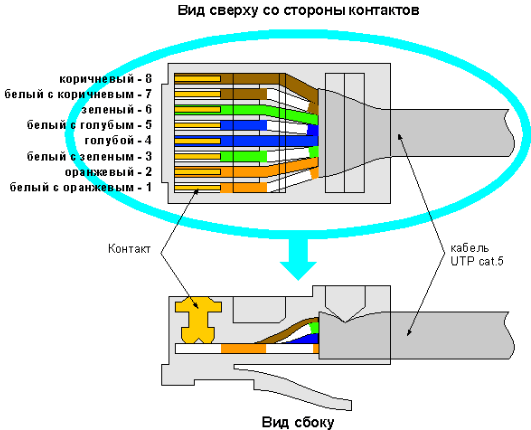
Κόψτε την άκρη της σειράς που προκύπτει με ψαλίδι ή λαβίδες όπως φαίνεται στη φωτογραφία. Το μήκος των πυρήνων που προεξέχουν πρέπει να κυμαίνεται από 12 έως 15 mm. Στη συνέχεια, προσεκτικά, προσπαθώντας να αποτρέψετε το μπέρδεμα των πυρήνων, εισάγετε το καλώδιο στον σύνδεσμο μέχρι να σταματήσει.
3 βήμα
Τοποθετήστε τη φίσα με το καλώδιο στην πένσα και σφίξτε τα μέχρι να σταματήσουν. Το καλώδιο θα κλειδώσει.

Επαναλάβετε τις λειτουργίες του βήματος #2 και του βήματος #3 για το αντίθετο άκρο του καλωδίου, σύμφωνα με την κατανομή των κλώνων για αυτό. Μετά από αυτό, το καλώδιο είναι έτοιμο για χρήση.
 Έτσι θα πρέπει να μοιάζει ο τσακισμένος σύνδεσμος.
Έτσι θα πρέπει να μοιάζει ο τσακισμένος σύνδεσμος.
4 βήμα
Συνδέστε το καλώδιο σε δύο υπολογιστές ταυτόχρονα. Εάν ο ελεγκτής ethernet σας έχει LED (πολλοί ελεγκτές έχουν LED ακριβώς στην υποδοχή RJ-45), θα πρέπει να ανάβουν με πράσινο χρώμα και μπορεί περιστασιακά να αναβοσβήνουν. Εάν οι ενδεικτικές λυχνίες δεν ανάβουν ή ανάβουν μόνο στη μία πλευρά, ελέγξτε το καλώδιο, μπορεί να έχετε κάνει λάθος όταν τσακώνετε. Ελέγξτε επίσης εάν είναι εγκατεστημένα τα προγράμματα οδήγησης για τους ελεγκτές Ethernet και εάν αυτοί οι προσαρμογείς είναι απενεργοποιημένοι. Εάν οι ενδείξεις είναι αναμμένες ή μερικές φορές αναβοσβήνουν, τότε το καλώδιο είναι σε τάξη και έχει εγκατασταθεί το υλικό της σύνδεσης.
 Εάν όλα είναι εντάξει, η ένδειξη σύνδεσης θα είναι αναμμένη.
Εάν όλα είναι εντάξει, η ένδειξη σύνδεσης θα είναι αναμμένη.
5 βήμα
Ανοίξτε τον Πίνακα Ελέγχου. Βρείτε και ανοίξτε την ενότητα "Συνδέσεις δικτύου". Βρείτε ανάμεσα στις υπάρχουσες συνδέσεις την "Σύνδεση τοπικής περιοχής". Κάντε δεξί κλικ στο εικονίδιο σύνδεσης και επιλέξτε Ιδιότητες.
Στο παράθυρο που ανοίγει, επισημάνετε το "Internet Protocol (TCP/IP)" και κάντε κλικ στο κουμπί "Ιδιότητες".
Στη συνέχεια, επιλέξτε το κουμπί επιλογής "Χρήση της ακόλουθης διεύθυνσης IP:" και εισαγάγετε την επιθυμητή διεύθυνση δικτύου (IP) για αυτόν τον υπολογιστή. Η διεύθυνση IP έχει τη μορφή: "A.B.C.D", όπου τα A, B, C και D είναι αριθμοί από το 0 έως το 255. Μπορείτε να επιλέξετε οποιουσδήποτε αριθμούς, αλλά καλό είναι να τους επιλέξετε στην περιοχή 192.168.0.1-192.168.0.254. Στους συνδεδεμένους υπολογιστές, ο τελευταίος αριθμός στη διεύθυνση δεν πρέπει να ταιριάζει. Είναι καλύτερο να αντιστοιχίσετε τη διεύθυνση 192.168.0.1 σε έναν υπολογιστή και 192.168.0.2 στον δεύτερο. Κάντε κλικ στο «OK» και στα τρία παράθυρα. Επαναλάβετε τη ρύθμιση στον δεύτερο υπολογιστή.
Στο παράθυρο Συνδέσεις δικτύου, κάντε διπλό κλικ στο εικονίδιο Σύνδεση τοπικής περιοχής. Θα ανοίξει το παράθυρο κατάστασης. Εάν όλα έχουν ρυθμιστεί σωστά, τότε στο πεδίο "Κατάσταση" θα υπάρχει η επιγραφή "Συνδεδεμένο". Εάν εμφανιστεί το μήνυμα "Η σύνδεση είναι περιορισμένη", τότε κάνατε λάθος κατά τη ρύθμιση της σύνδεσης.
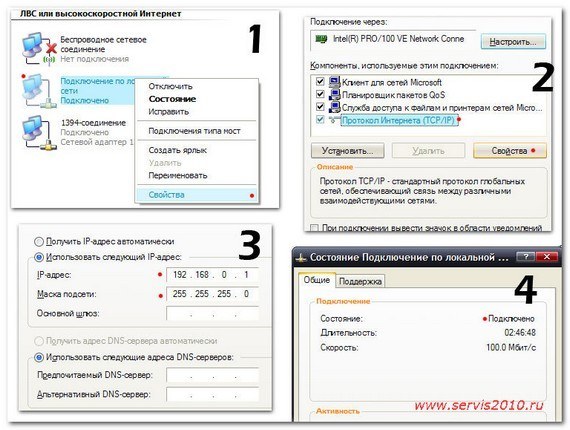
Ρύθμιση σύνδεσης δικτύου στα Windows
6 βήμα
Τώρα μπορείτε να ανοίξετε φακέλους στον υπολογιστή σας για δημόσια πρόσβαση. Για να το κάνετε αυτό, κάντε δεξί κλικ σε οποιονδήποτε φάκελο ή μονάδα δίσκου και ανοίξτε το στοιχείο "Κοινή χρήση και ασφάλεια" στο μενού που εμφανίζεται. Στο παράθυρο που εμφανίζεται, επιλέξτε το πλαίσιο "Κοινή χρήση αυτού του φακέλου". Μετά από αυτό, θα μπορείτε να εργαστείτε με αυτόν τον φάκελο σε άλλον υπολογιστή μέσω του "Network Neighborhood". Η πρόσβαση θα γίνεται μόνο σε αυτούς τους φακέλους που ανοίγετε.
![]() Κοινή χρήση φακέλων.
Κοινή χρήση φακέλων.
- Το μήκος του καλωδίου μεταξύ δύο υπολογιστών δεν πρέπει να υπερβαίνει τα 100 μέτρα
- Αγοράστε περισσότερα βύσματα για παν ενδεχόμενο. Σε περίπτωση βλάβης, ο τσακισμένος σύνδεσμος δεν μπορεί να επαναχρησιμοποιηθεί.
- Η εκχώρηση στατικής διεύθυνσης IP δεν είναι υποχρεωτικό βήμα, αλλά θα επιταχύνει τη δημιουργία σύνδεσης.
